SIRIUSでテーブルの行や列の追加と削除方法
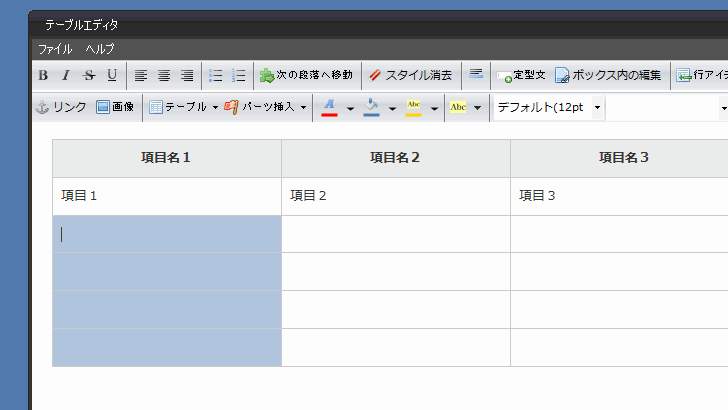
SIRIUSでテーブルの行や列を追加、または削除したくなった場合に、SIRIUSのテーブルエディタを使用して簡単に変更できる方法を解説します。
HTMLでの変更は解りづらい
SIRIUSのテーブルはHTMLのコードを変更しても行や列を追加することは可能です。
例えば以下の横2列のテーブルがあります。
| 項目名1 | 項目名2 |
|---|---|
| 項目1 | 項目2 |
<table class="dsc2item col2" cellspacing="1"> <tbody> <tr> <th>項目名1</th> <th>項目名2</th> </tr> <tr> <td>項目1</td> <td>項目2</td> </tr> </tbody> </table>
これをHTMLを編集して3行にすると以下のように追加する必要があります。
| 項目名1 | 項目名2 | 追加 |
|---|---|---|
| 項目1 | 項目2 | 追加 |
<table class="dsc2item col2" cellspacing="1"> <tbody> <tr> <th>項目名1</th> <th>項目名2</th> <th>追加</th> </tr> <tr> <td>項目1</td> <td>項目2</td> <td>追加</td> </tr> </tbody> </table>
今回の横2列程度のシンプルなテーブルであれば問題無いのですが、大きかったり複雑なテーブルだとこの方法だと難しくなってしまいます。
テーブルエディタを使う
HTMLコードに比べてテーブルエディタを使えば直感的でグラフィカルにテーブルに列や行を追加したり削除することが可能です。
テーブルエディタを起動する方法
テーブルエディタを起動するには、まずテーブル作成ツールを起動します。

左側に表示されるテーブルテンプレートから目的のテーブルを選択します。
ここでは「項目説明型②-横3列」を選択しました。
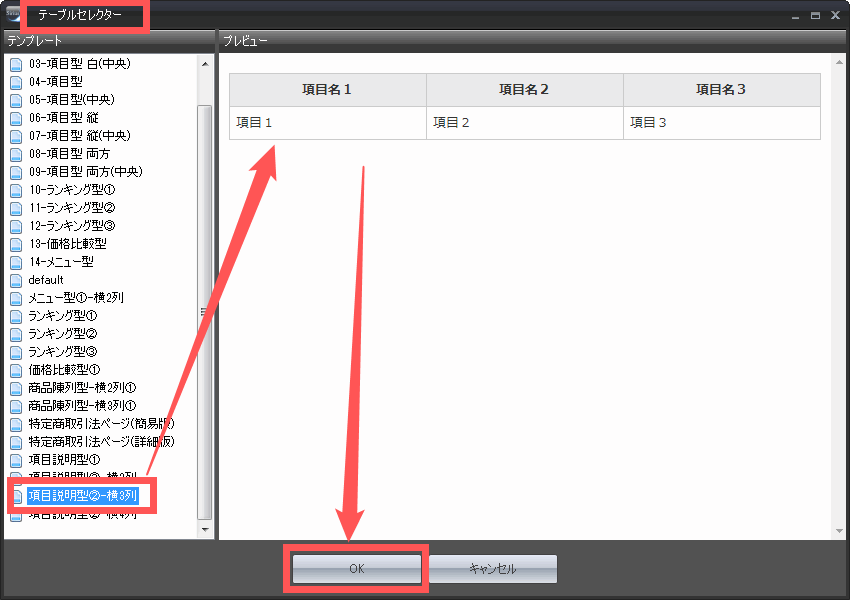
OKをクリックするとテーブルエディタが起動します。テーブルの行や列の変更はここで行うので覚えておいてください。
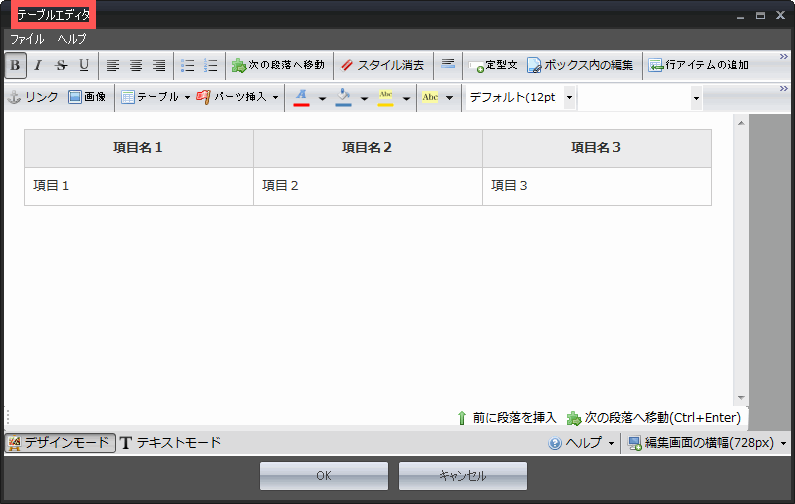
すでに作成したテーブルをテーブルディタで編集する方法
すでに作成したテーブルをテーブルディタで編集したい場合は、テーブルのHTMLコード★テーブルタグここから★から★テーブルタグここまで★を左クリックで選択して「テーブル作成ツール」をクリックします。
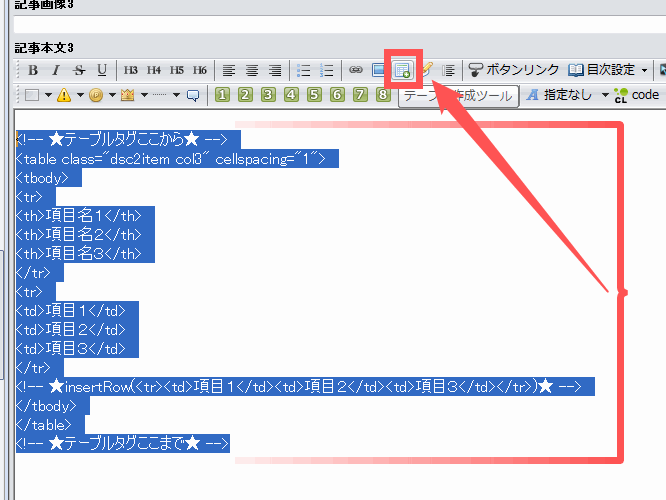
するとテーブルエディタが開かれ、選択したテーブルのプレビューが表示されます。テーブルはこのエディタで編集します。
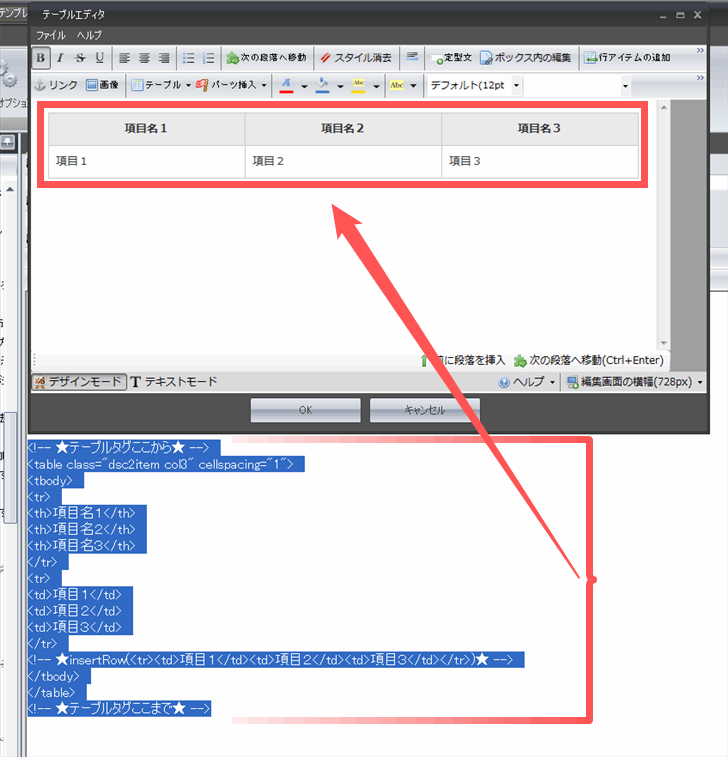
この方法はSIRIUSのテーブル作成ツールでテンプレートを選択して作成したテーブルに限らず、tableタグを使用した一般的なテーブルであれば使用できます。
★テーブルタグここから★がない場合は<table>~</table>を選択してください。
SIRIUSのデザインモードで作成したテーブルでも、もちろん可能です。
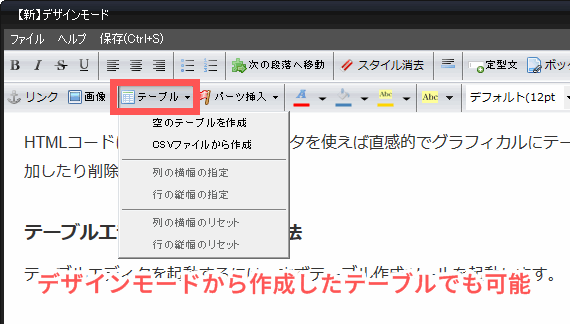
テーブルの行や列の追加と削除方法
それでは本題のテーブルの行や列の追加と削除方法を説明します。
以下のテーブルを使用して説明します。自身で試す場合はコードをコピーして使用してください。
| 列1 | 列2 | |
|---|---|---|
| 行1 | A | B |
| 行2 | C | D |
<!-- ★テーブルタグここから★ --> <table class="dsc3item"> <tbody> <tr> <th></th> <th>列1</th> <th>列2</th> </tr> <tr> <th>行1</th> <td>A</td> <td>B</td> </tr> <tr> <th>行2</th> <td>C</td> <td>D</td> </tr> </tbody> </table> <!-- ★テーブルタグここまで★ -->
行や列を追加する方法
ここでは説明のため行を追加してみます。試しに2行目の「行1」を選択しました。
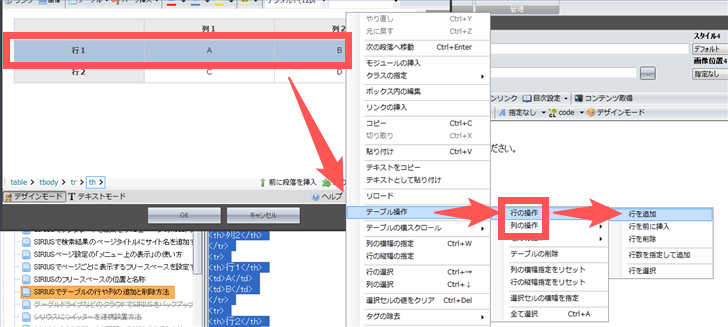
行を選択したら「右クリック→テーブル操作→行の操作→行を追加」をクリックします。
すると「行1」と「行2」の間に行が追加されました。
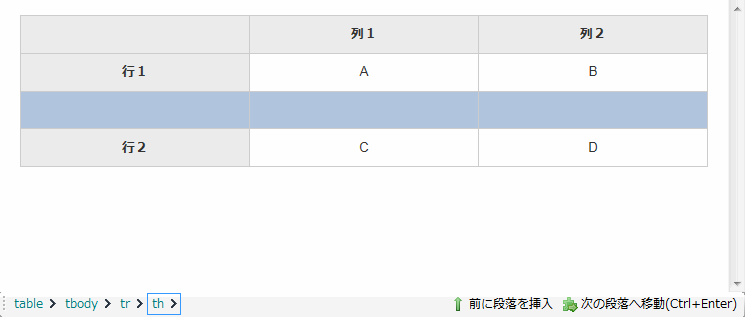
このように、行や列を追加する場合は選択した行や列の後ろに追加されます。
わかりやすく説明するため2行目(行1)を選択していますが、実際には項目「行1」「A」「B」のどれか一つだけの選択で可能です。
列を追加する場合は「列の操作」から行と同様の操作で行なえます。
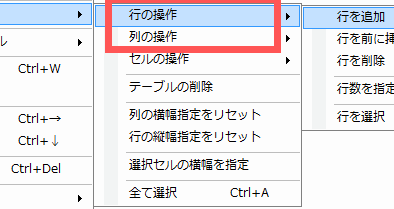
行や列の削除や他の機能
行や列の削除やそのほかの機能も同様に行えます。
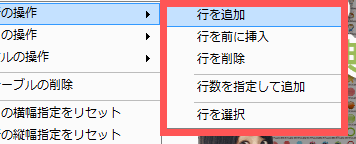
行の削除
選択した行や列を削除します。
行を前に挿入
追加は通常後ろに追加されますが、ここから前に追加することが可能です。行であれば一番上、列であれば一番左に追加する場合に使用します。
行数を指定して追加
複数個を追加したい場合に数字を指定して一括で追加できます。
行を選択
大きなテーブルの場合、マウスのドラッグで選択するのは大変なのでこの機能で一括で選択できます。
